Сегодня мобильные телефоны представляют собой средство, обеспечивающие выполнение многих задач, например, звонки, выход в интернет, передача сообщений и т.д. При этом практически каждый гаджет оборудован фотокамерой, что позволяет пользователям делать снимки и создавать видеоролики. В некоторых ситуациях требуется перенести фотографии с устройства, и в этом материале будет подробно рассмотрен вопрос, как с телефона перекинуть фото на персональный компьютер.
Способы переноса фотографий
Для начала рассмотрим способы переноса изображений с телефона на компьютер:
- Самым простым способом переноса фото с телефона андроид на компьютер, является использование USB кабеля. Сюда можно отнести и способ переноса с помощью SD карты и Cardreader.
- Второй способ подразумевает под собой перенос с помощью беспроводного адаптера. Данный вариант является наиболее удобным, не нужно применять провода и дополнительные инструменты. Беспроводное соединение возможно на ноутбуках и стационарных компьютерах. В настольных ПК только при использовании адаптера.
- Есть вариант использовать домашнюю беспроводную локальную сеть. Этот вариант реализуется при помощи технологии «WiFi Direct».

💥Как быстро перенести фото с телефона на компьютер💥
Способы переноса данных
Используем USB кабель для соединения ПК и телефона
Как правило, съемка фотографий и видеороликов отнимают достаточного много памяти на внутреннем накопителе. Чтобы освободить место, можно перекидывать старые фотографии на жесткий диск компьютера. Большинство телефонов оборудованы коммуникационным разъемом Micro USB Type-B.
- Для начала необходимо установить соответствующие драйвера на персональный компьютер или ноутбук. Для операционной системы Android понадобиться использовать ADB. Загружаем ADB Driver Installer с официального сайта разработчика.
- После того, как драйвера были установлены, необходимо выполнить подключение телефона к компьютеру USB кабелем.
- После этого начнется процесс инициализации нового оборудования. Необходимо немного подождать, так как процесс может занять некоторое время.
- Затем потребуется настроить подключение между смартфоном и компьютером. Для этого нужно выбрать стандартный интерфейс MTP. При выборе данного интерфейса пользователям будет доступен перенос любых мультимедийных файлов.
- Далее откроется новое диалоговое окно «Автозапуск», где требуется выбрать «Просмотр мультимедийных файлов».

Подключение по USB
- Затем открываем раздел «Внутренний накопитель» и ищем папку с фотографиями. Как правило фото, снятые на камеру телефона, будут располагаться в папке «DCIM.
- Переходим в папку «DCIM» и выделяем необходимые файлы, щелкаем правой кнопкой мыши для вызова контекстного меню, где выбираем «Вырезать» или «Копировать».
- Создаем новую папку на рабочем столе или жестком диске, переходим в директорию и щелкаем правой кнопкой мыши, в контекстном меню выбираем «Вставить». После проделанных действий, файлы будут перенесены.
Используем беспроводной интерфейс Bluetooth
Главным преимуществом данного способа является то, что не требуется соединять телефон и компьютер при помощи проводов. Для владельцев стационарных ПК потребуется купить социальный USB Bluetooth адаптер.
Как перенести фото с телефона на компьютер или ноутбук?
Но при этом у данного варианта есть некоторые недостатки. В первую очередь – это низкая скорость передачи данных. Разрыв подключения, если устройства находятся на большом расстоянии друг от друга. Как правило, дальность действия беспроводного интерфейса колеблется на уровне не более 5 метров.
Инструкция по подключению bluetooth адаптера:
- Для начала необходимо выполнить включение Bluetooth на телефоне и компьютере.
- Чтобы включить беспроводную передачу, понадобится вызвать с помощью управляющего жеста (свайпа) меню основных настроек и выбрать «Bluetooth».
- Далее включаем параметр на персональном компьютере, для этого потребуется щелкнуть на панели задач советующий значок. Затем в утилите необходимо активировать режим «Обнаружение устройств». Когда программа обнаружит новое устройство, откроется диалоговое окно «Добавить устройство», где необходимо выбрать значок с именем смартфона.
- Затем требуется настроить сопряжение между гаджетами. На экране ноутбука будет отображен уникальный буквенно-цифровой код, он должен совпадать с тем, который также используется телефоном.
- Если код одинаковый на обоих девайсах, выбираем «Подключение». Начнется процесс установки необходимого программного обеспечения (драйверов). Также можно заранее выполнить установку необходимых системных компонентов, скачав их с официального сайта разработчиков.
- После этого требуется перейти в проводник. Открываем ярлык «Мой компьютер» и «Локальные диски». В подпункте «Другие» будет отображена иконка смартфона, по которой необходимо щелкнуть;

Подключение по Bluetooth
- Выбираем «Внутренний накопитель» и ищем папку под названием «DCIM». Открываем каталог и выбираем необходимые файлы, переносим на жесткий диск ПК.
Используем беспроводное соединение «Wi-Fi Direct»
Для данного способа не требуется устанавливать каких-либо специальных программ. Необходимо только выполнить установку одного приложения на смартфон для того, чтобы обеспечить загрузку своего фото с мобильного на ПК. Схема передачи данных реализуется посредством FTP сервера.
- В первую очередь требуется скачать приложение для создания сервера FTP. Для этих целей потребуется использовать программное обеспечение My FTP Server. Скачиваем ПО из Play Market.
- Далее скачиваем и устанавливаем приложение. После установки его требуется запустить и настроить необходимые параметры.
- Щелкаем в правом верхнем углу окна программы по иконке «Настройки», где требуется придумать имя пользователя и создать ключ (пароль).

- Далее нажимаем по кнопке «Start Server».
- Затем необходимо выполнить подключение телефона и ПК. Для этого открываем проводник, щелкнув по ярлыку «Мой компьютер».
- Щелкаем в пустом месте, чтобы вызвать контекстное меню и выбираем «Добавить новое оборудование в сетевое окружение».
- Появится новое окно «Добавить сетевое размещение», где выбираем пункт «Выберите другое».
- В новом диалоговом окне вводим «Сетевой адрес», который доступен в главном окне программы My FTP Server.
- Затем указываем имя пользователя и пароль.
- После того, как мастер создания нового сетевого размещения выполнит инициализацию, появится сообщение об успешном добавлении нового элемента.
- Переходим в проводник, в разделе «Локальные диски» появится новое оборудование «Сетевое размещение».

- Запускаем элемент и вводим указанный ранее ключ (пароль).
- Откроется новое окно проводника, где будут доступны внутренние каталоги смартфона, в том числе и папка с фотографиями. Данные можно переносить, так и удалять.
Ошибки при переносе фотографий
Далее рассмотрим основные ошибки, которые возникают при копировании фото с телефона андроид на компьютер:
- Наиболее часто при подключении через USB кабель проблемы наблюдаются на операционных системах Windows XP и Vista. Ошибки могут быть связаны с несовместимостью драйверов. Выходом является переход на более новую версию ОС.
- При ошибке подключения посредством Bluetooth необходимо скачать совместимые драйвера. Лучше всего для данного интерфейса использовать утилиты Bluetooth установленные по умолчанию. Например, на ноутбуках Lenovo есть встроенная утилита «ReadyComm», которая позволяет управлять процессом передачи данных.
Опубликовано 01.09.2018 Обновлено 03.03.2021 Пользователем digrand
Источник: technosova.ru
Как вывести экран смартфона на компьютер?
Инструкция по трансляции экрана смартфона на компьютер.
Продвинутые пользователи выводят экран смартфона на компьютер. Это позволяют играть, просматривать фотографии и видео на большом мониторе ПК. Есть несколько простых способов управлять смартфоном при помощи персонального компьютера, транслируя экран гаджета на мониторе.
Подготовка к подключению через USB
Для подключения телефона через USB необходимо перейти в режим разработчика. Для этого в настройках устройства найдите раздел «О телефоне» и нажмите на него 7 раз — так активируются права разработчика. Теперь на смартфоне доступны ранее скрытые пункты меню.
Чтобы продолжить настройки, проделайте следующее:
- Найдите в настройках опцию «Для разработчиков».
- Активируйте пункт «Отладка по USB».
- Перезагрузите систему.
Теперь подготовительные процедуры завершены, можно переходить к подключению.
Трансляция через расширение Vysor в Chrome
Для этого способа используйте браузер Chrome и его расширение Vysor. В браузере откройте меню расширений и введите в поисковике название утилиты. После чего установите и активируйте расширение.
Для трансляции смартфона воспользуйтесь следующей инструкцией:
- Подключите телефон к ПК через USB-кабель.
- Зайдите в расширение Vysor в браузере Chrome и нажмите «Find devises».
- Далее высветится список подключенных устройств. Выбрав свой смартфон, подтвердите и сохраните отладку.
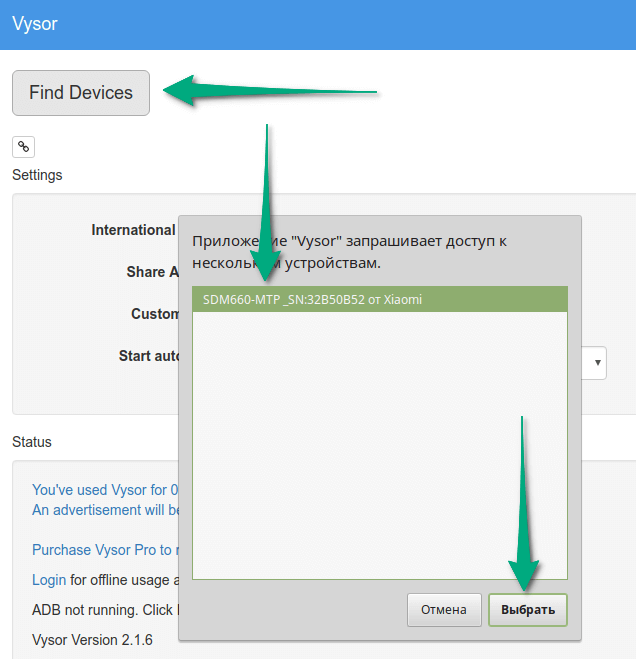
После завершения соединения появляется возможность управлять мобильным устройством через ПК и просматривать его экран на мониторе компьютера или ноутбука.
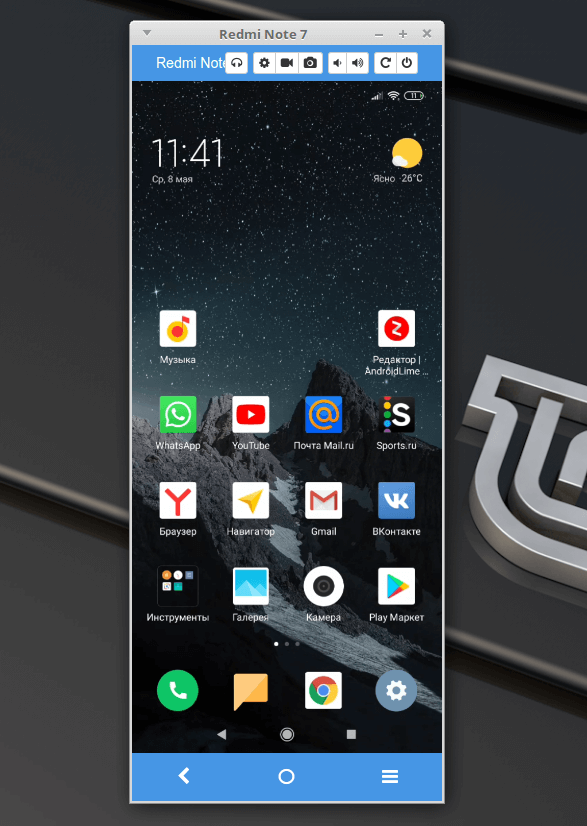
Также транслировать дисплей телефона на ПК можно при помощи различных приложений. Для примера рассмотрим несколько из них.
Трансляция через приложение TeamViewer
Для трансляции понадобится следующее.
1. Зайдите на сайт TeamViewer и нажмите клавишу «Скачать». На следующем экране укажите свою операционную систему и нажмите зеленую клавишу «Загрузить TeamViewer».
2. Теперь найдите аналогичную программу в Google Play и установите ее на смартфон. Здесь она называется TeamViewer: Quick Support.
3. Далее зайдите в программу на гаджете и посмотрите указанный ID.
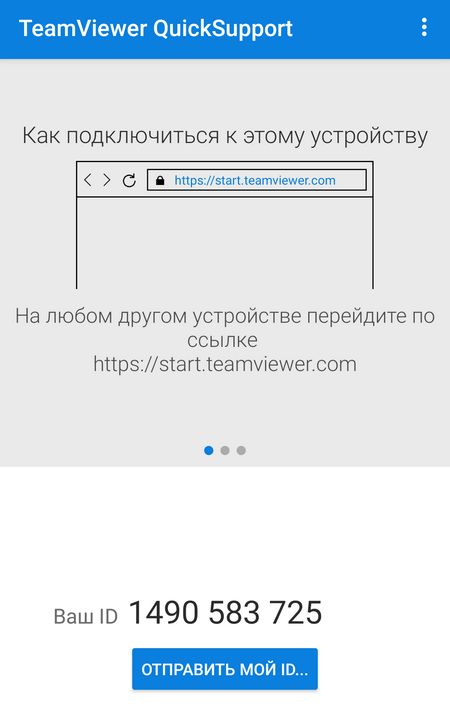
4. Этот ID укажите в программе на ПК — найдите там поле «ID партнера», впишите в нем указанные цифры и нажмите клавишу «Подключиться к партнеру».
5. Если все сделано правильно, на экране компьютера появится панель, позволяющая управлять мобильным устройством через компьютер.
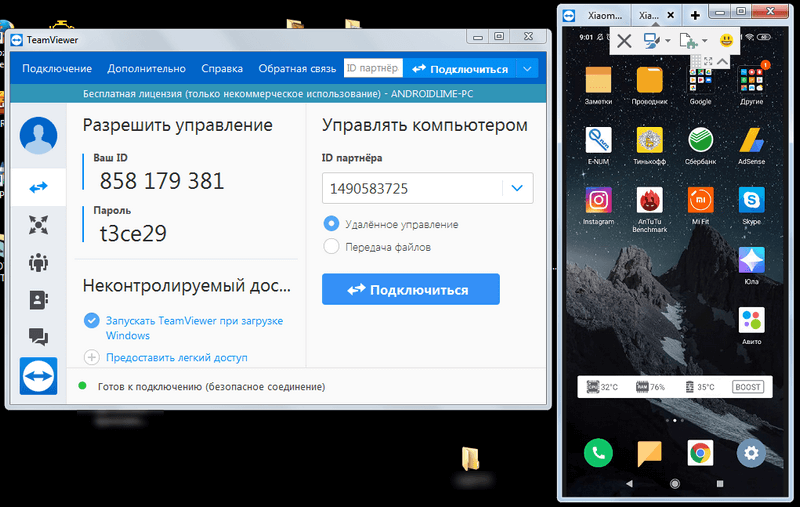
Трансляция через приложение Screen Stream Mirroring
1. Загрузите приложение Screen Stream Mirroring от разработчика MOBZAPP из Google Play.
2. Откройте программу и предоставьте ей все запрашиваемые разрешения, включая «отображение поверх всех окон».
3. В главном разделе приложения появится информационное сообщение с URL-адресом. В нашем случае — http://192.168.0.101:5000/screen.
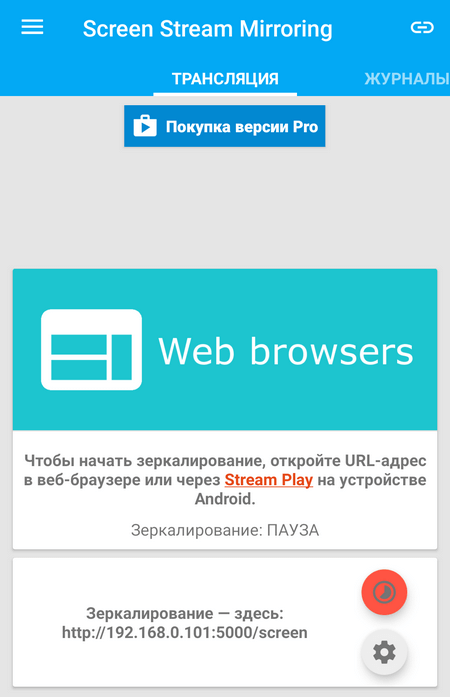
4. Этот адрес нужно ввести в строку браузера и нажать Enter.
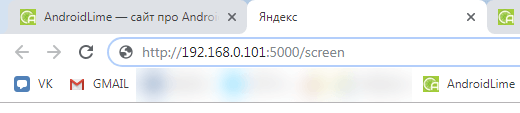
5. После этого в этой вкладке браузера начнется трансляция всего происходящего на экране смартфона.
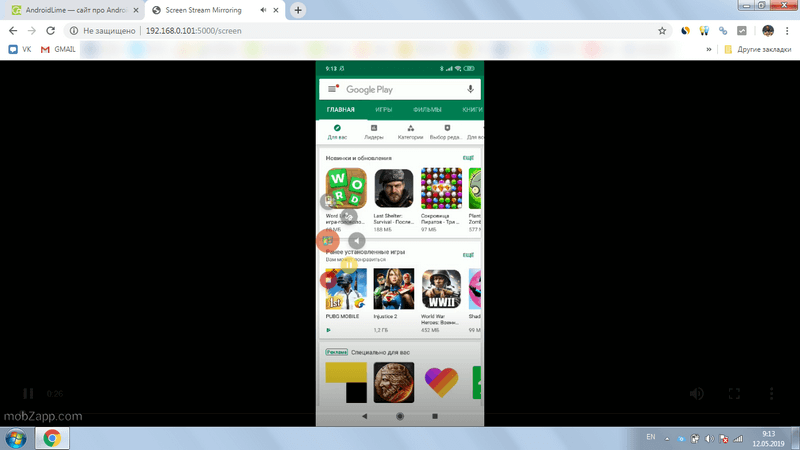
Трансляция через Windows 10 Anniversary
Такой способ подойдет не всем пользователям. Во первых, для подключения необходима система Windows 10 Anniversary, во-вторых, на смартфоне должна быть функция «Беспроводной дисплей», которая используется для вывода экрана на телевизоры. Также перед началом работы убедитесь, что компьютер и устройство подключены к одному Wi-Fi.
- На ПК нажмите в правом углу монитора на значок сети.
- В появившемся меню выберете опцию «Соединиться».
- Далее всплывет окно «Проецирование на этот компьютер» — нажмите «Доступно всем».
- Теперь зайдите в настройки на мобильном устройстве и откройте меню «Экран».
- Здесь нажмите клавишу «Беспроводной дисплей» (есть не на всех смартфонах) и поставьте галочку.
- В появившемся списке укажите свой компьютер.
- В конце на ПК придет уведомление о синхронизации — подтвердите его.
Теперь доступны все возможности трансляции: вывод фото и видео на монитор, управление смартфоном посредством мышки и другие.
Итоги
Воспользуйтесь одним из рассмотренных способов для вывода экрана гаджета на монитор. Все операции просты, а приложения распространяются бесплатно. Для трансляции по USB не забудьте включить режим разработчика и отладку.
Источник: androidlime.ru
Как скинуть фото с телефона Realme на компьютер через USB шнур
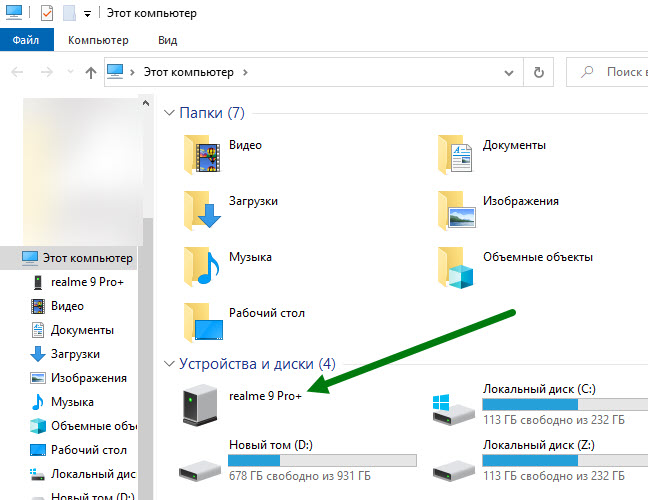
3. В разделе «Устройства и диски» отобразился наш телефон, заходим в него.
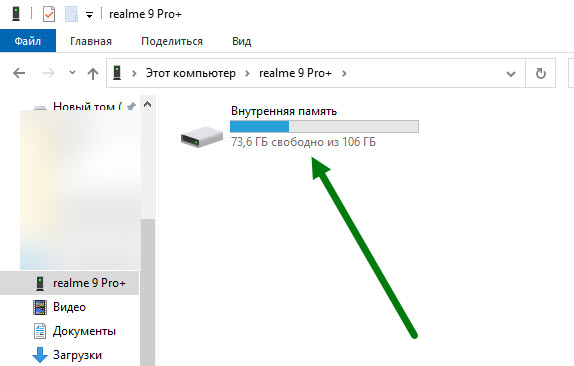
4. Далее заходим во внутреннюю память устройства.
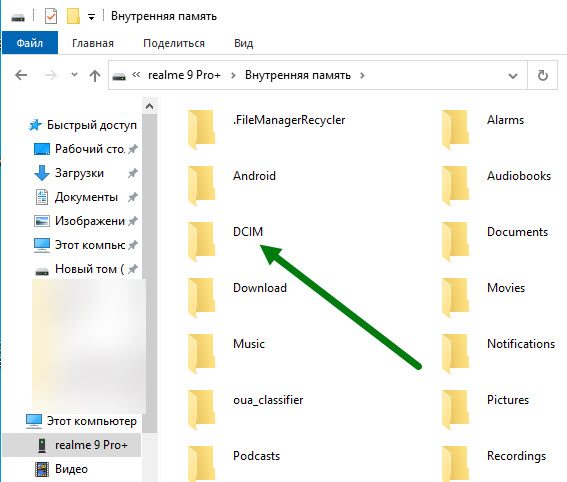
5. Находим папку «DCIM» и открываем её.
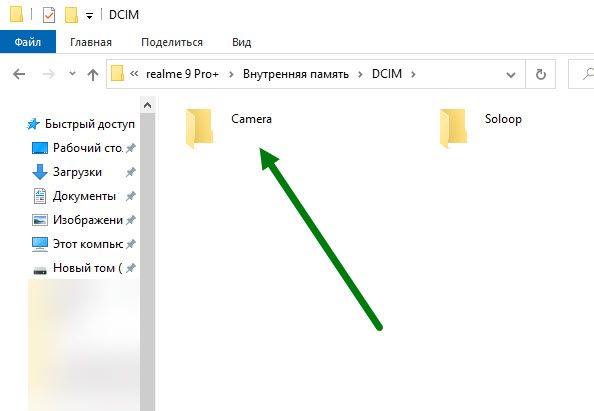
6. Далее переходим в папку «Camera».
7. Выделяем необходимые фотографии и видео, после кликаем по ним правой кнопкой мыши.
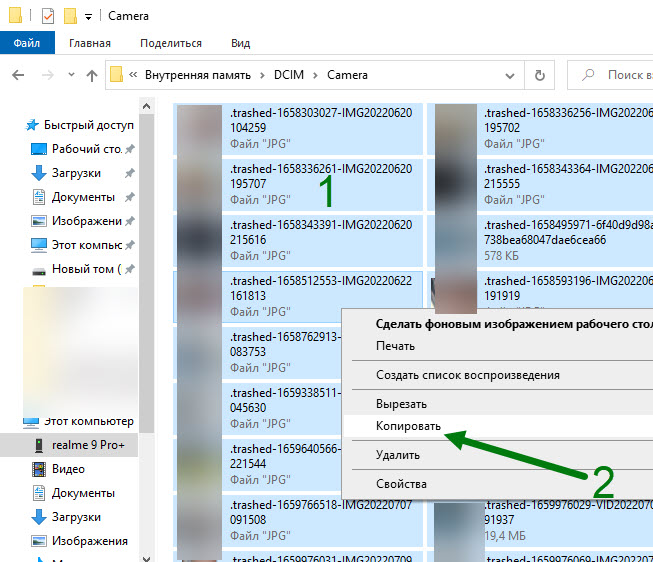
В открывшемся окне, жмём на пункт «Копировать».
8. Теперь, когда все нужные элементы скопированы, сворачиваем эту папку (не закрывать).
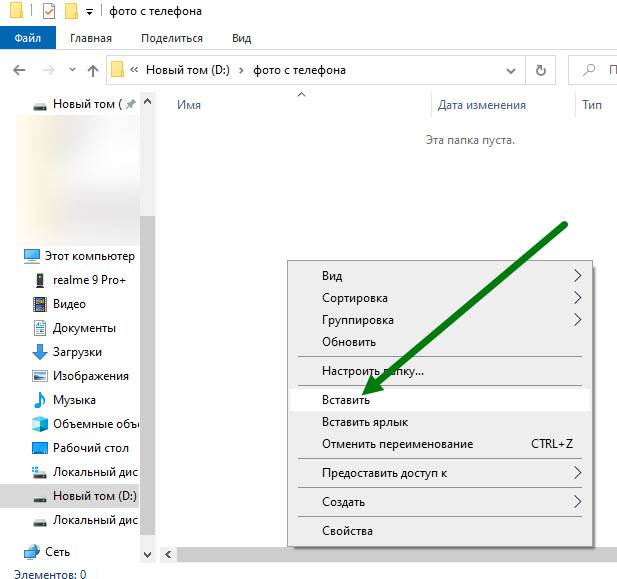
И открываем ту, в которую необходимо переместить файлы, кликаем правой кнопкой мыши, и выбираем пункт «Вставить».
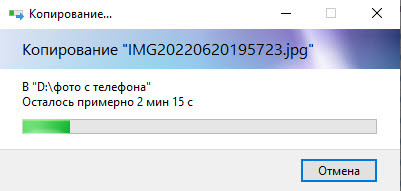
9. Остаётся дождаться окончания процесса.
- ВКонтакте
- Telegram
- Одноклассники
Источник: normalnet.ru